PS合成林中仙子场景
7、现在还要添加最后一个元素,添加一些树木在右边点缀。我们这样做只是为了改变对称。 寻找合适的树木,符合背景,可以去网上下载相关笔刷。

8、你刚刚完成了背景的制作。现在你需要添加一个人物。 使用钢笔工具(P)抠出人物,然后将其复制一层,称其为“人物层”。可以直接用魔术棒抠出下面的人物。

9、每一个仙女都有长头发,是吗?像七仙女那样。我们索性制作长发。使用套索工具(L)圈选她的头发。 作出的选区,然后按CTRL+ J将其复制得到另一个层。

10、接下来你需要移动你刚刚创建的那部分头发,放在“人物”图层的下面,使用模糊工具(R)和自由变换功能,使头发看起来像本来就在那里。最终的结果可能看上去不是很好,但我们将继续制作。

11、现在您需要制作一些阴影和高光在皮肤上。创建一个曲线调整层,如图设置。先用黑色填充图层蒙版,接下来,选择一个柔边的白色笔刷,硬度为0%,涂抹还原皮肤部分太暗的区域。你可以将画笔的不透明度设置的少一些,这将有利于你的明度过渡。
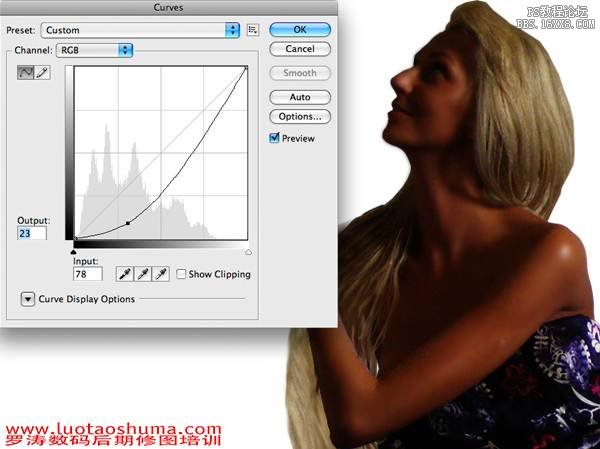

12、重复步骤11,但这次你需要使用不同的设置。使用同样的方法,为人物添加高光。

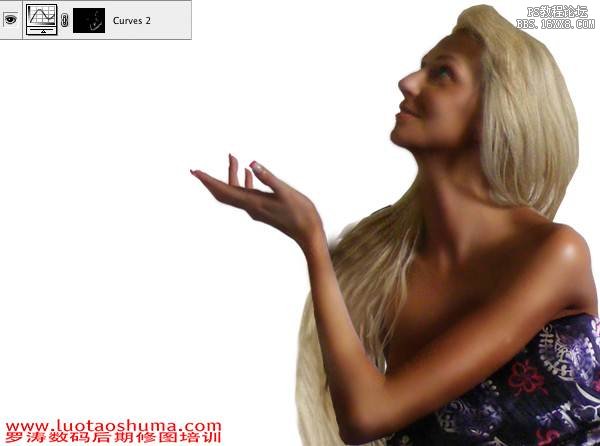
13、你基本上完成了人物光影的制作。你还要在使用一些点缀来使仙女更好看。 新建一个空白图层,选择一个黑色的柔边圆画笔,在她眼睛的上部稍微添加一些黑色烟熏妆。设置烟熏图层透明度为60%或70%。效果如图所示。

14、到目前为止效果还不错。您已经完成了人物的制作,现在把她移动到背景里并放好位置。

15、接下来我们需要为仙女添加翅膀。我使用的是翅膀笔刷(把下面的素材定义为画笔然后使用),设置颜色为黄色,如同天空一样。


16、回到头发层。选择涂抹工具设置模式正常,强度为100,请使用一个柔边的笔刷,直径1 px或者2 px。 现在开始涂抹边缘,使她的头发看起来自然些。

17、接下来你需要插入这棵树。在做这之前,你需要先删除树的背景。使用钢笔工具(P),配合快速选择工具(W)。树不需要抠的需要很完美,,当你抠好后你需要使用涂抹工具再一次模糊树的边缘。最后,将树放入到工作空间内。



下一篇:用ps合成动感光电舞女




























